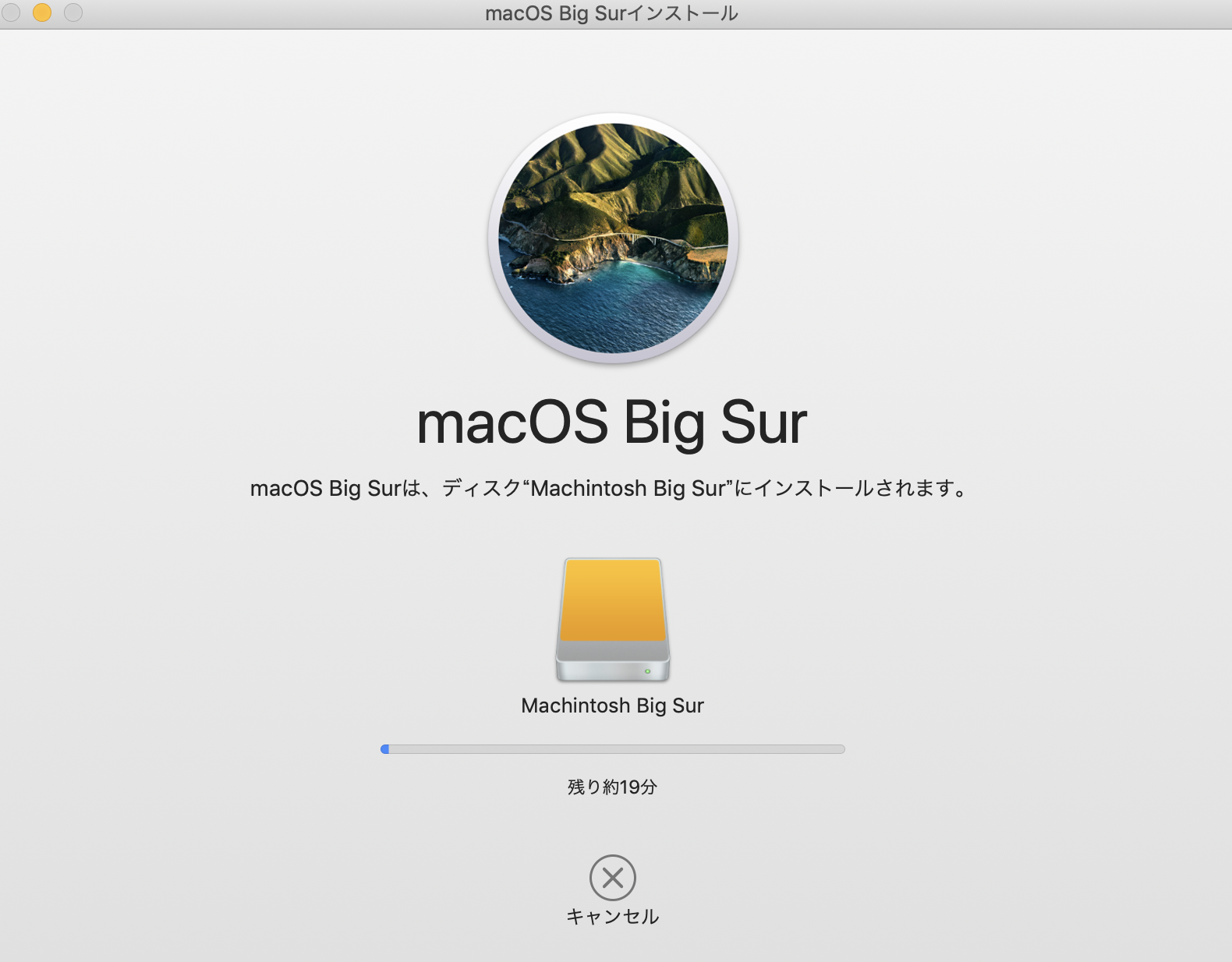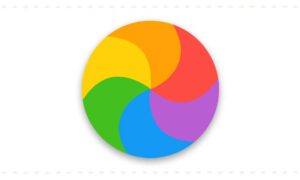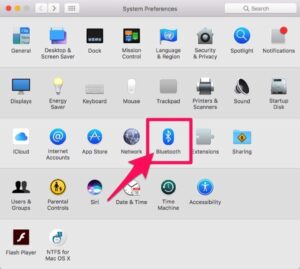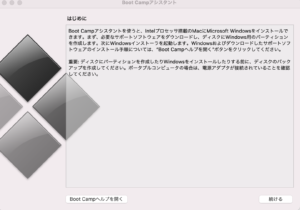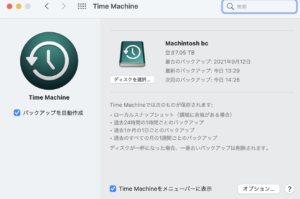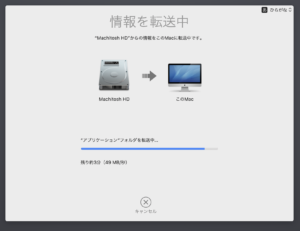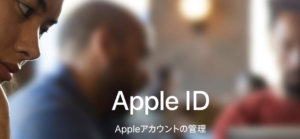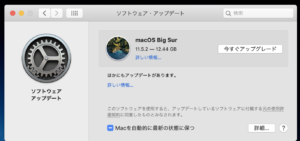Mac OSは年一度メジャーアップデートをします。
新しいOSを使ってみたいけど、今のOSでしか使えないソフトもあったりするので、アップデートに踏み切れない方もいると思います。
そこで新しいOSである、Big Surを外付けドライブにインストールして使いましょう。
用意するものは、起動してももたつきがなく普通に使えるSSDを利用するのが得策です。

以前ハードディスクにインストールしたのですが、何かしようと思うとレインボーマークがくるくるして使い物になりませんでした。
オススメのSSDは、500GBの物です。
125GBですと容量がすぐに足らなくなり、買い換えて再インストールなんてことになりますので、最初から大きめのものを買っておいたほうがいいと思います。
画像の商品は7,000程度で買えます。容量は500GBです。欲張って1TBのものを買おうと思いましたが、12,000円前後もするので断念しました。
それと起動ディスクにするには、Macに直接刺さないといけませんので、安価で手に入る2.5インチ用のHDDケースを用意しておきましょう。
こちらのケースなら1,200円程度で手に入ります。
それでは具体的なインストール方法です。
まず、最新OSのBig Surを用意します。これのダウンロード方法は、システム環境設定から、ソフトウエアーアップデートを選びます。
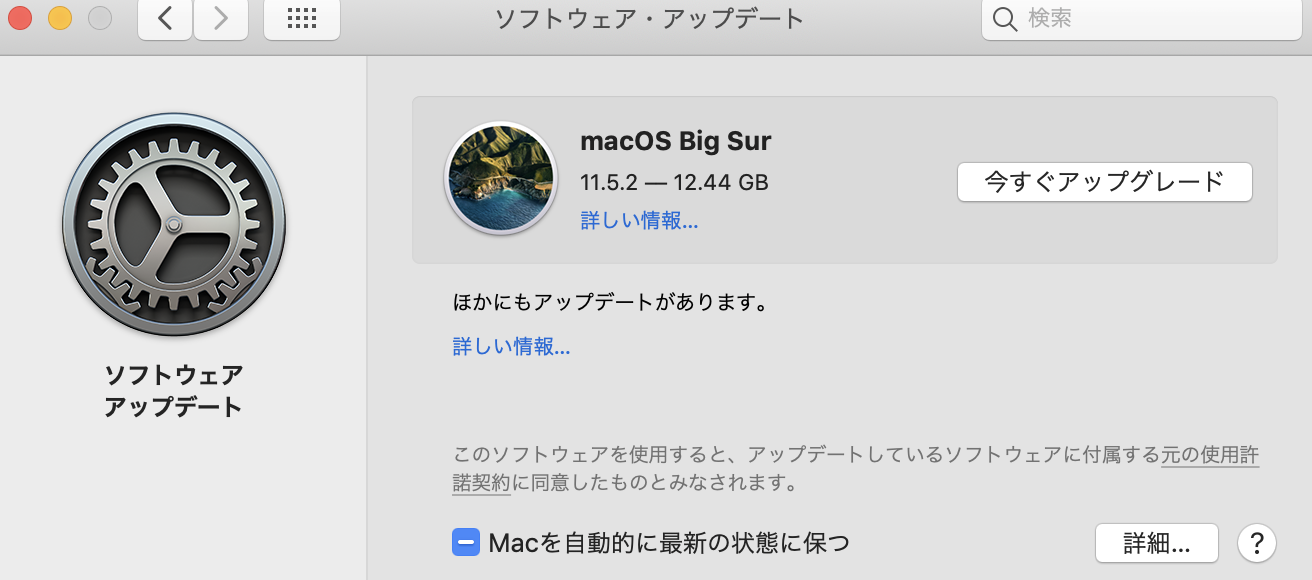
ここから今すぐアップデートを選びます。
するとAPP Storeが開きますので、入手をクリックします。ダウンロードが始まりますので、少し待ちます。
さて、インストールするとなった時
この場合は外付けのSSDにインストールするので、インストールするときにディスクを選びます。
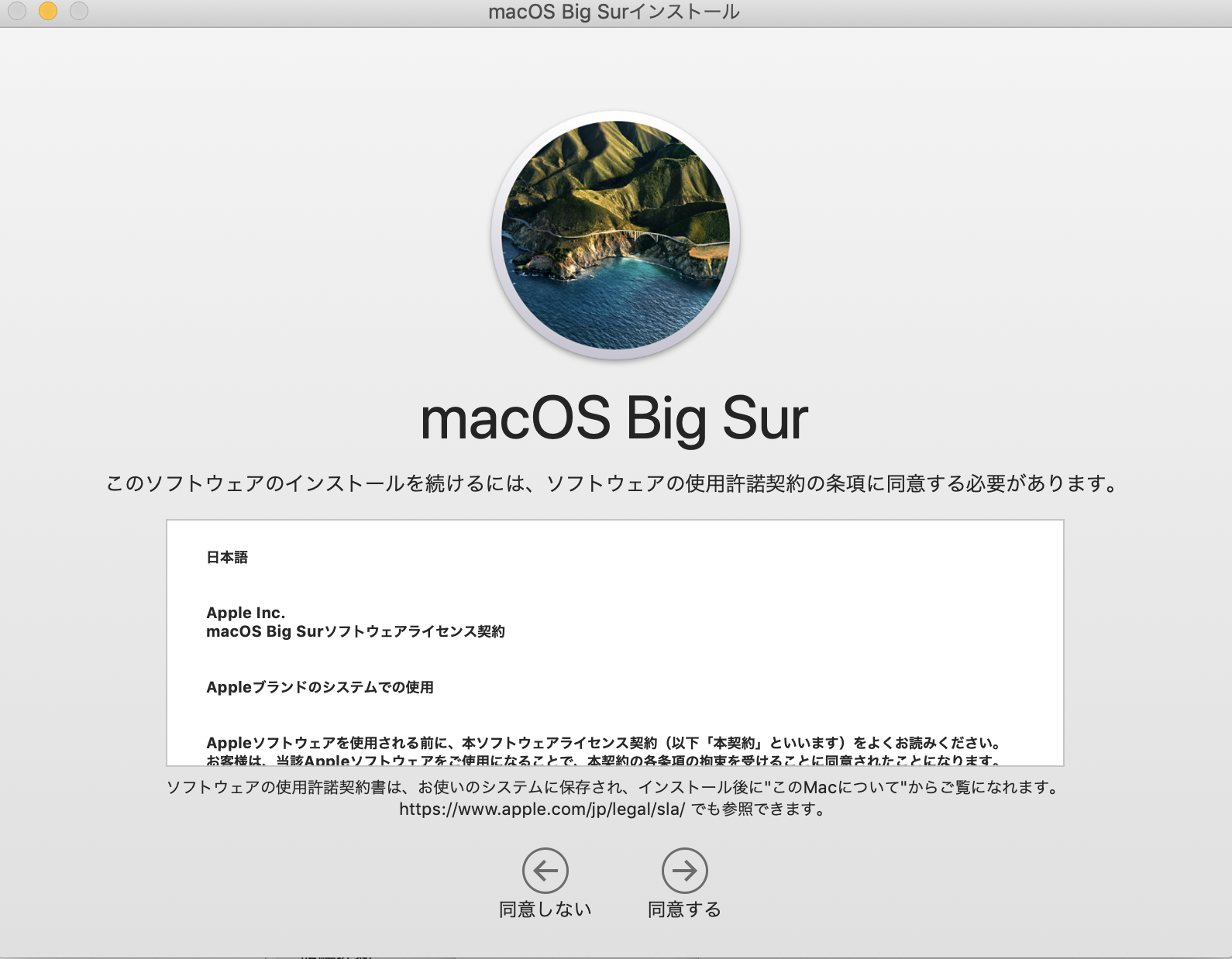
この画面から同意した次の画面に進みます。
ここがポイントで一番注意しないと今使っているHDDに上書きインストールされてしまいますので注意してください。
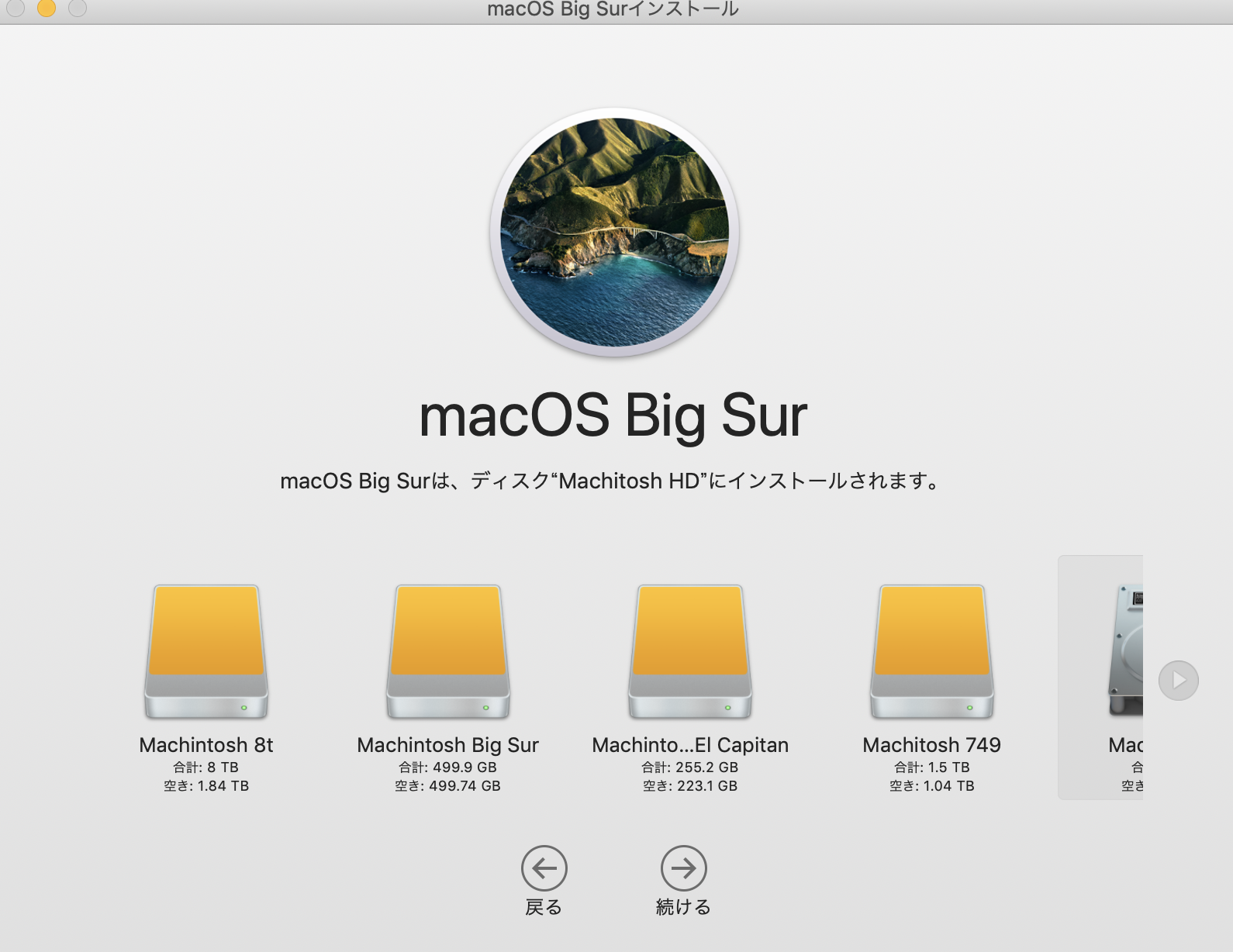
デイスクを選択をクリックするとインストールしたいディスクが表示されますので、あらかじめフォーマットしておいたBig Surという名前のディスクを選びます。
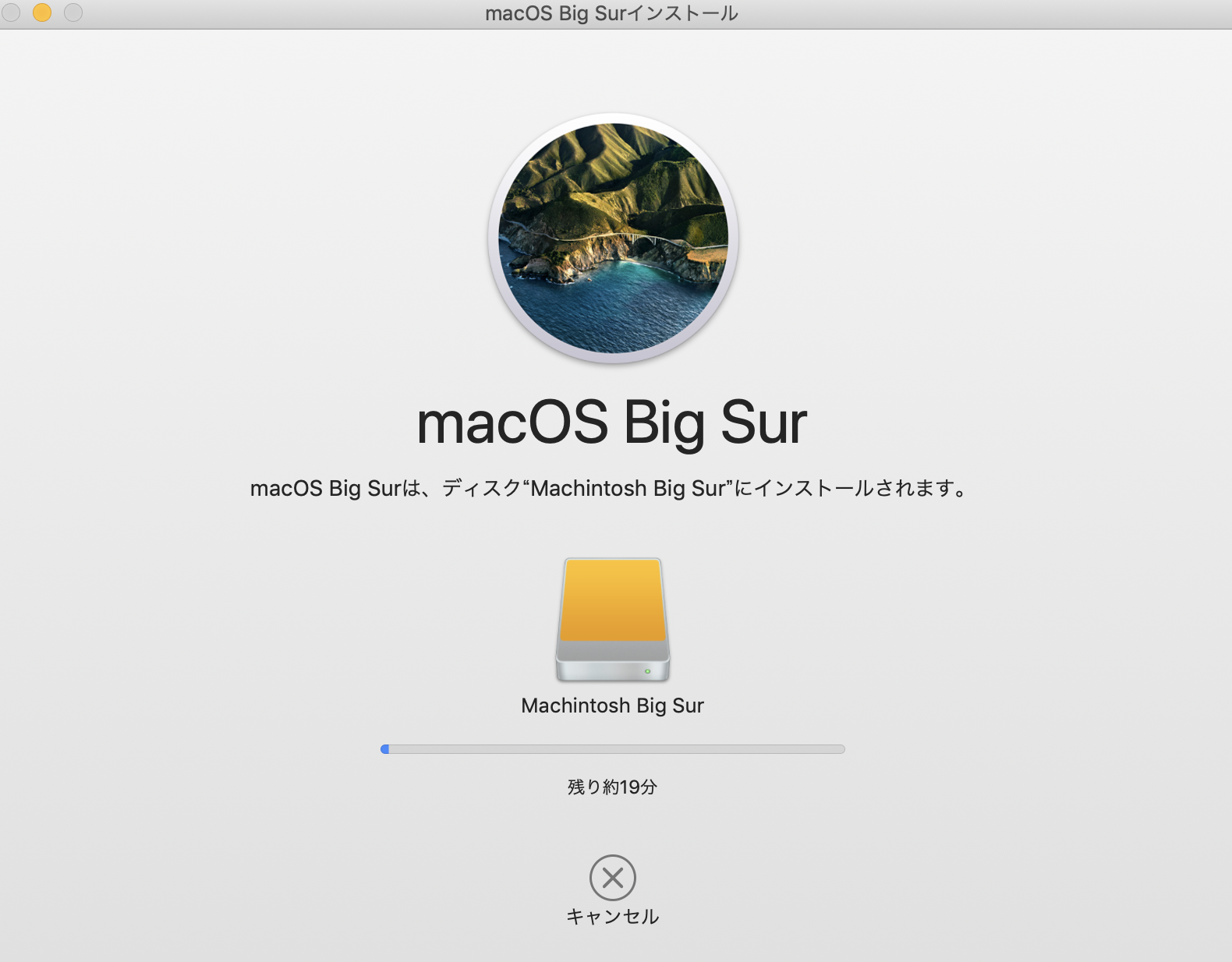
これでインストールをクリックすれば、30分から長くても1時間程度でインストールが完了します。
もちろんインストール作業に入る前にTime Machinでバックアップを取るのを忘れないようにしましょう。
万が一間違えてインストールしてしまっても、これを使うことで、元に戻せます。
新しいOSには、発見があって楽しいですよ。ぜひチャレンジしてみてください。